Vamos desmontar um tablet Android de 7 polegadas da popular empresa chinesa Huawei - MediaPad S7. Não é tão difícil desmontá-lo.

Necessário
- - tablet Huawei MediaPad 7;
- - conjunto de chaves de fenda;
- - pinças.
Instruções
Passo 1
Abra e remova a tampa de plástico inferior. Desaparafuse 3 parafusos pequenos, um dos quais está coberto com um selo de papel.
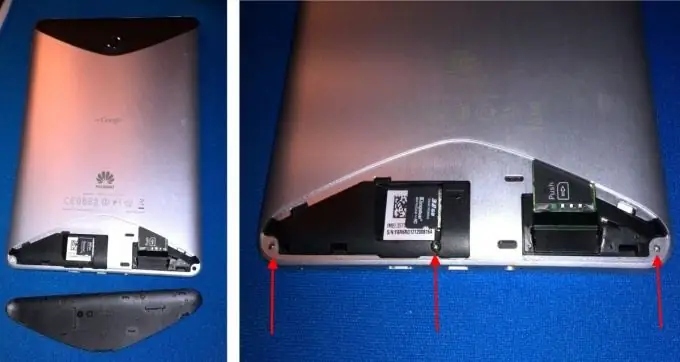
Passo 2
Cuidadosamente, force a tampa de plástico preta superior e remova-a. É aconselhável utilizar não um objeto de metal, mas sim de plástico, para não danificar nada. Você pode pegar a tampa com a unha, deslizar um cartão de plástico sob ela e abri-lo completamente deslizando-o ao longo da borda superior da tampa. Desaparafuse mais 3 parafusos.

etapa 3
Agora, empurrando suavemente dos conectores inferiores de dentro para fora nas partes internas pretas do tablet, pressione levemente a tela para fora do gabinete. Gentilmente, remova-os com uma lâmina fina e contorne o perímetro do tablet, separando a tela do case. A tela é mantida ao longo do perímetro do corpo por pequenos grampos protuberantes de plástico, de modo que você os ouvirá com um clique, um a um, deslizando para fora das ranhuras especiais.
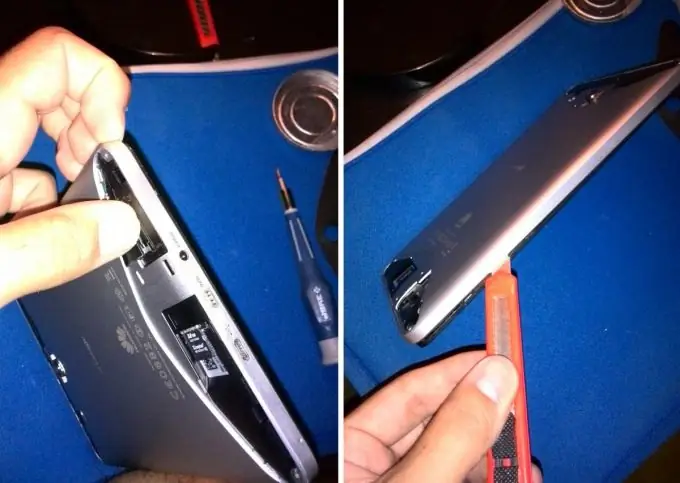
Passo 4
A tampa traseira do Huawei MediaPad S7 foi removida. Abriga compactamente 2 alto-falantes e um olho mágico traseiro da câmera.

Etapa 5
Remova a tampa de plástico com o motor de vibração. Não está preso com parafusos. Não deve haver cartões de memória ou cartões SIM nos slots.

Etapa 6
Levantar o conector de alimentação, pegando-o pelos fios com uma pinça e puxando-o para cima, desconectando assim a bateria do tablet. É aconselhável fazer isso em qualquer caso para desenergizar completamente o Huawei MediaPad.
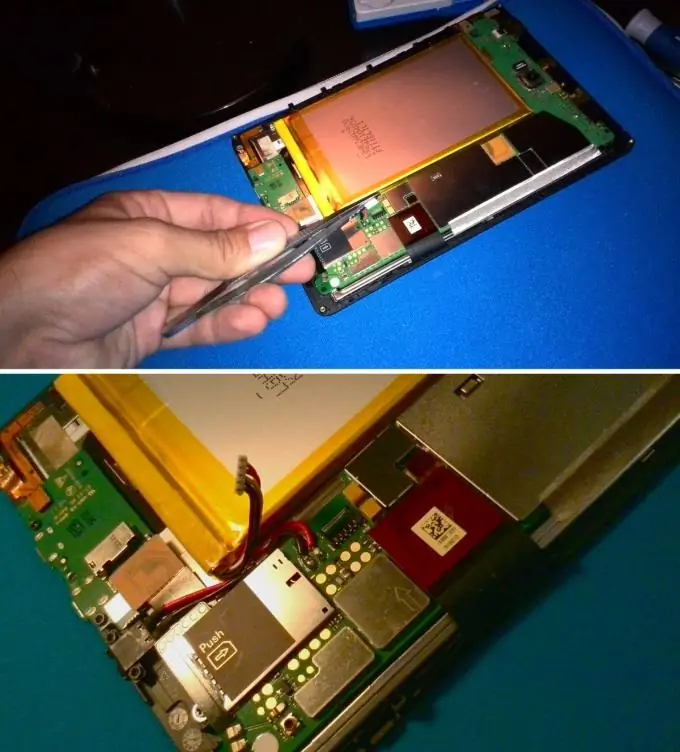
Etapa 7
Da mesma forma, puxando o cabo flexível da tela de toque do tablet Huawei MediaPad 7, desligue-o. Em princípio, agora é possível remover o próprio vidro, mas para isso é necessária uma ferramenta especial: uma pistola de ar quente para aquecer o vidro e uma pinça de vácuo para uma remoção segura do vidro.
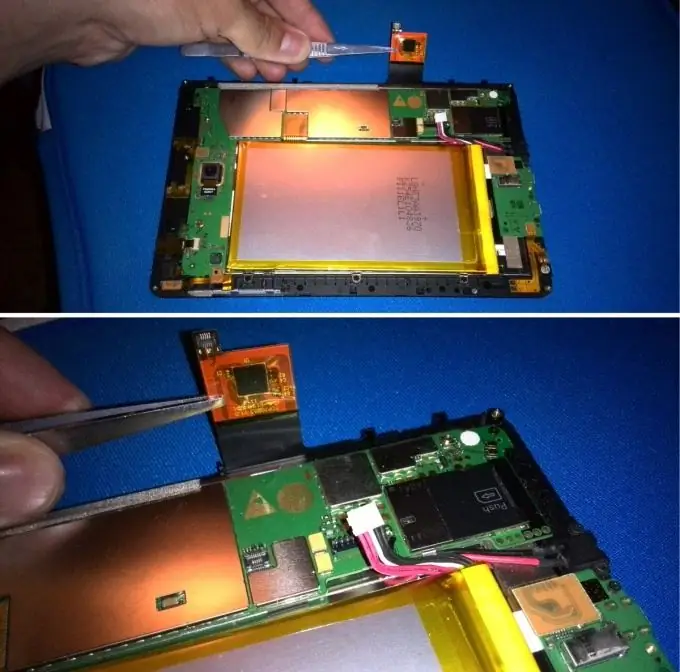
Etapa 8
A câmera traseira do tablet também é desabilitada simplesmente - puxe o conector para cima e solte o cabo. O próprio módulo da câmera está localizado em um recesso em uma base adesiva. Agora você pode retirá-lo facilmente.

Etapa 9
Desligamos todos os loops restantes - o loop dos botões de volume e energia, no qual o sensor de luz também está localizado; tomada de cabo para um mini-jack 3, 5 plugue de áudio; loop de microfone e motor de vibração; Cabo flexível para módulo de cartão Micro-SD e conectores Micro-USB e HDMI; cabo do alto-falante e cabo do monitor IPS.

Etapa 10
Desaparafuse os 3 parafusos Phillips e 4 parafusos estrela e remova a placa-mãe. Podemos finalmente remover a placa-mãe do tablet Huawei MediaPad S7. Depois disso, você pode desmontar facilmente a bateria colada no suporte de alumínio.






